
酷点桌面
- 版本:v3.21
- 大小:2.86 MB
- 日期:2024-06-15
- 语言:简体中文
- 类别:主题壁纸
- 环境:Windows10,Windows8,Windows7,WinXP
- 厂商:青岛软媒网络科技有限公司
- 安全检测:360通过腾讯通过
- 本地下载
软件介绍
酷点桌面是一款小巧的电脑桌面美化工具,它能够帮助用户一键安装来美化我们的计算机系统,酷点正式版还可以实现对“开机界面、登陆界面、系统外观、桌面壁纸、电脑图标、鼠标指针”的美化,并提供有用的桌面美化增强插件等功能!只要会用鼠标,您可以把各种可执行文件、普通文件和文件夹、快捷方式自由拖入拖出酷点的面板,酷点自动识别最清晰的图标,并自动匹配快捷方式的说明文字。哈,点击一下拖入的图标即可运行,不喜欢就直接拖出。另外酷点拥有圆形和矩形双面板,让您放入更多的精美图标,可以快捷打开您的软件、游戏或指定位置,您的Windows桌面从此美轮美奂、干干净净。酷点拥有炫目模板和酷爽图标动画效果,界面特效完全可以自定义。感兴趣的朋友欢迎下载使用!

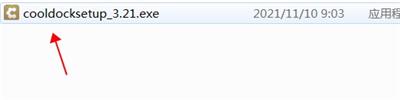
2、双击应用图标进行安装,点击“立即安装”,也可以点击“自定义”更改安装路径
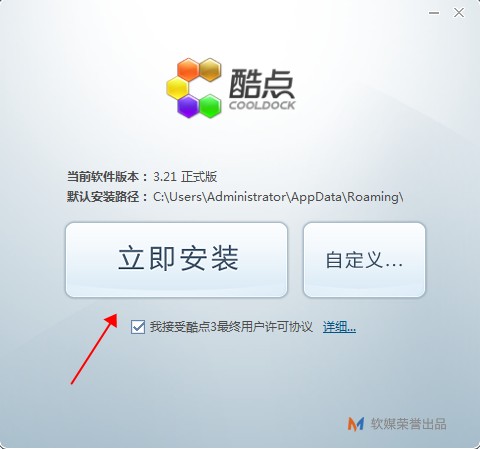
3、正在安装,需要一点时间,请耐心等待
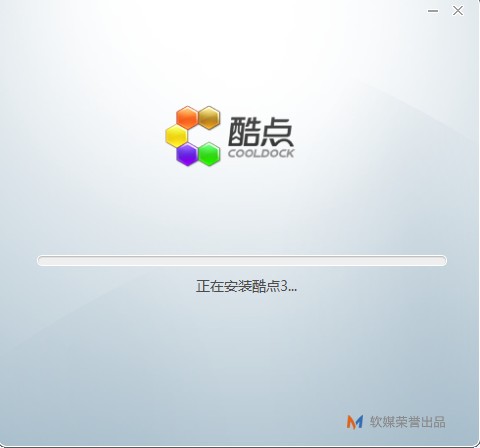
4、安装完成。
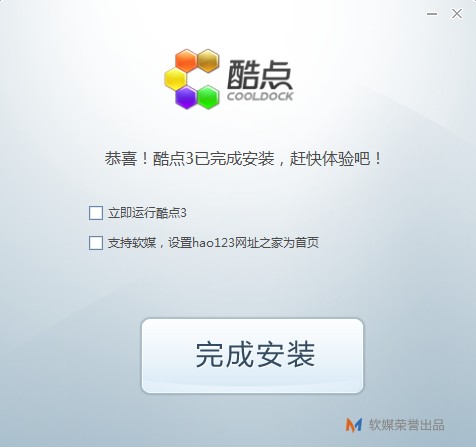
2、醒目文字提示:鼠标只要悬浮在图标上面,立即浮现特效文字说明,字体颜色由您定义。
3、酷爽动画效果:酷点在您拖入拖出图标时,均有酷毙的动画效果,内置多种特效让您选择。
4、自由键鼠控制:您可以使用鼠标滚轮和键盘左右箭头控制圆形面板内的图标旋转,更可以按下键盘的空格或者回车切换背景模式和中心图标样式!
5、面板自由开关:您可以单独开启矩形面板,也可以单独开启圆形面板,默认是两个全开喔
6、界面随心而变:清晰易懂的功能设置,轻松自由变换炫酷界面样式,更可自己动手随心设计!
7、更多特色功能:您还可以开启一个时钟,能找到么?还有内置N多精美图标,还有……一切等您来发现!
1、双击桌面空白处后,自动隐藏桌面上所有文件,再次双击又会重新显示。
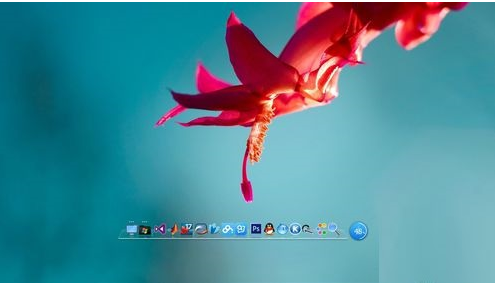
2、将常用图标拖动到酷点软件的条形棒上后,就可以双击隐藏桌面了。看起来就简洁美观多了。
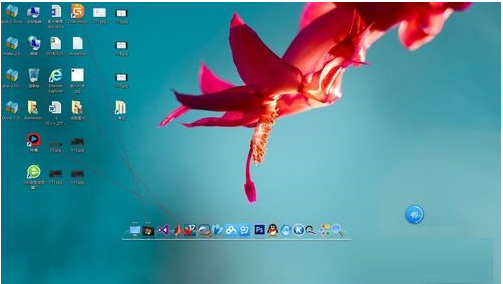
3、点击不同图标执行相应功能

二、使用技巧
1、四种面板
【任务栏面板】
任务栏面板启动后在任务栏中以图标形式显示。按鼠标右键可以调出菜单。在“面板显示控制”中,显示禁用的是已开启,显示开启的是未启动。
点击图标会弹出一个窗口,在窗口中右键选“进入编辑状态”,可以将程序或目录拖放到窗口中,支持多选。点衣服图标可以更改皮肤。
【矩形面板】
矩形面板显示在桌面上,可以拖动到桌面任何位置。靠近桌面边缘会隐藏。右键调出菜单,可以进行设置。
【全景桌面】
全景桌面能替换系统桌面,在空白处双击左键可进行切换。选中“桌面壁纸进行高斯模糊”,背景会变模糊。图标太多,可以放到这里,让系统桌面保持清洁。右键调出菜单,可以进行设置。
【圆形面板】
图标在圆环中显示。按空格键切换圆环风格。点击中间的图标或点击后按回车键,可以切换到显示时间。右键调出菜单,可以进行设置。
面板配置文件在安装目录中的data\config文件夹中。面板的设置及添加的快捷方式都在配置文件中。将酷点桌面安装除C盘之外的其它盘中,重装系统后,软件无需安装、设置,可直接运行,一切与以前的状态一样。
酷点桌面在系统中的进程名
在任务管理器中的进程名是CoolDock,同时按住Ctrl+shift+esc进入任务管理器结束它,软件就退出了。
2、jing8080: 初次使用酷点还是朋友介绍的,第一次使用感觉特Cool特给力,就这样毫不迟疑的爱上它了,听说酷点马上就要推出新版本啦,好期待会有更酷更好玩的功能。
3、蜻蜓点水: 我是用了魔方后才知道有这样一款软件的,以前只知道在苹果系统里面有这种Dock,没想到软媒还有这样一款同样功能的软件!实在是令人兴奋啊!非常感谢软媒大大们!我会继续支持们的!

酷点桌面安装教程
1、下载本站提供的压缩包,进行解压后得到应用程序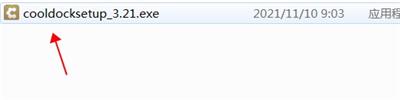
2、双击应用图标进行安装,点击“立即安装”,也可以点击“自定义”更改安装路径
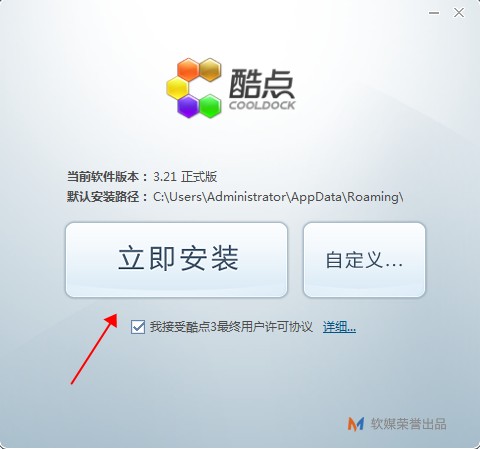
3、正在安装,需要一点时间,请耐心等待
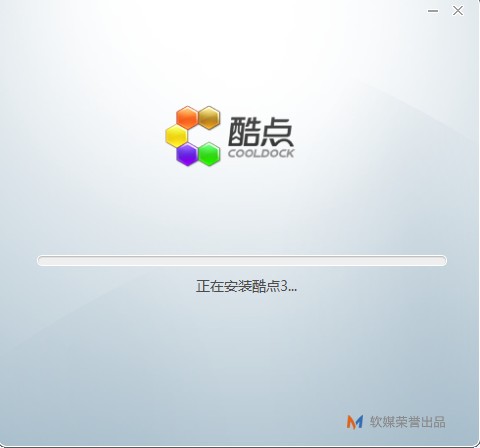
4、安装完成。
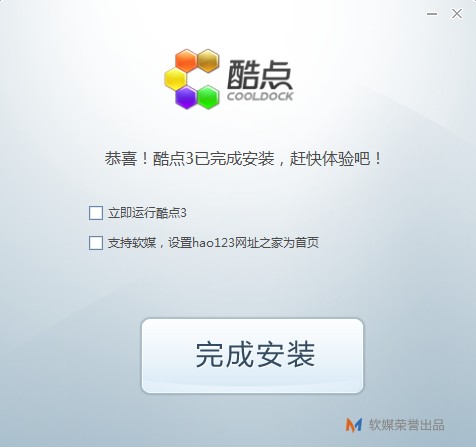
软件功能
1、图标拖入拖出:只要会用鼠标,您可以把各种可执行文件、普通文件和文件夹、快捷方式自由拖入拖出酷点的面板,酷点自动识别最清晰的图标,并自动匹配快捷方式的说明文字。哈,点击一下拖入的图标即可运行,不喜欢就直接拖出。2、醒目文字提示:鼠标只要悬浮在图标上面,立即浮现特效文字说明,字体颜色由您定义。
3、酷爽动画效果:酷点在您拖入拖出图标时,均有酷毙的动画效果,内置多种特效让您选择。
4、自由键鼠控制:您可以使用鼠标滚轮和键盘左右箭头控制圆形面板内的图标旋转,更可以按下键盘的空格或者回车切换背景模式和中心图标样式!
5、面板自由开关:您可以单独开启矩形面板,也可以单独开启圆形面板,默认是两个全开喔
6、界面随心而变:清晰易懂的功能设置,轻松自由变换炫酷界面样式,更可自己动手随心设计!
7、更多特色功能:您还可以开启一个时钟,能找到么?还有内置N多精美图标,还有……一切等您来发现!
酷点使用说明
一、使用方法1、双击桌面空白处后,自动隐藏桌面上所有文件,再次双击又会重新显示。
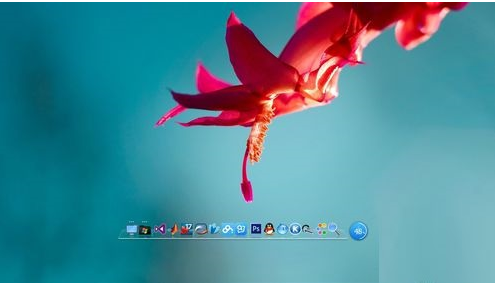
2、将常用图标拖动到酷点软件的条形棒上后,就可以双击隐藏桌面了。看起来就简洁美观多了。
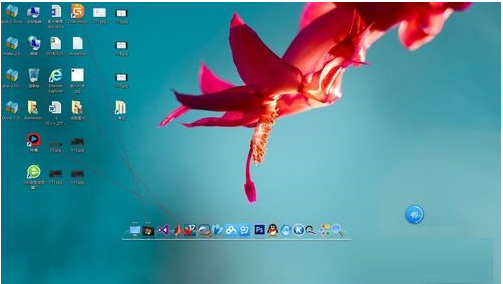
3、点击不同图标执行相应功能

二、使用技巧
1、四种面板
【任务栏面板】
任务栏面板启动后在任务栏中以图标形式显示。按鼠标右键可以调出菜单。在“面板显示控制”中,显示禁用的是已开启,显示开启的是未启动。
点击图标会弹出一个窗口,在窗口中右键选“进入编辑状态”,可以将程序或目录拖放到窗口中,支持多选。点衣服图标可以更改皮肤。
【矩形面板】
矩形面板显示在桌面上,可以拖动到桌面任何位置。靠近桌面边缘会隐藏。右键调出菜单,可以进行设置。
【全景桌面】
全景桌面能替换系统桌面,在空白处双击左键可进行切换。选中“桌面壁纸进行高斯模糊”,背景会变模糊。图标太多,可以放到这里,让系统桌面保持清洁。右键调出菜单,可以进行设置。
【圆形面板】
图标在圆环中显示。按空格键切换圆环风格。点击中间的图标或点击后按回车键,可以切换到显示时间。右键调出菜单,可以进行设置。
面板配置文件在安装目录中的data\config文件夹中。面板的设置及添加的快捷方式都在配置文件中。将酷点桌面安装除C盘之外的其它盘中,重装系统后,软件无需安装、设置,可直接运行,一切与以前的状态一样。
酷点桌面在系统中的进程名
在任务管理器中的进程名是CoolDock,同时按住Ctrl+shift+esc进入任务管理器结束它,软件就退出了。
软件测评
1、行者99:以前我桌面上的图标总是乱糟糟的,一直想找一个可以规整它们的软件,软媒的酷点正合我意,不过好像还没有分组功能,希望开发团队继续努力啊!2、jing8080: 初次使用酷点还是朋友介绍的,第一次使用感觉特Cool特给力,就这样毫不迟疑的爱上它了,听说酷点马上就要推出新版本啦,好期待会有更酷更好玩的功能。
3、蜻蜓点水: 我是用了魔方后才知道有这样一款软件的,以前只知道在苹果系统里面有这种Dock,没想到软媒还有这样一款同样功能的软件!实在是令人兴奋啊!非常感谢软媒大大们!我会继续支持们的!
用户评论
共0条评论






































 赣公网安备36010602000086号,版权投诉请发邮件到website-sun@qq.com,我们会尽快处理
赣公网安备36010602000086号,版权投诉请发邮件到website-sun@qq.com,我们会尽快处理